Cambiar el nombre de la suscripción
Descripción general
De forma predeterminada, el nombre de la suscripción coincide con el nombre del plan. Puedes darle a tu suscripción un nombre diferente en el momento de la compra o cambiarlo más tarde. Un nombre personalizado simplifica la búsqueda de una suscripción específica entre varias suscripciones para el mismo plan.
Cambiar el nombre de la suscripción
Vaya a la sección Suscripciones.
Busque la suscripción cuyo nombre desea cambiar en la lista.
En el menú de suscripción, seleccione Editar nombre de suscripción.
En la ventana emergente, ingrese el nuevo nombre de la suscripción.
Haga clic en Guardar.
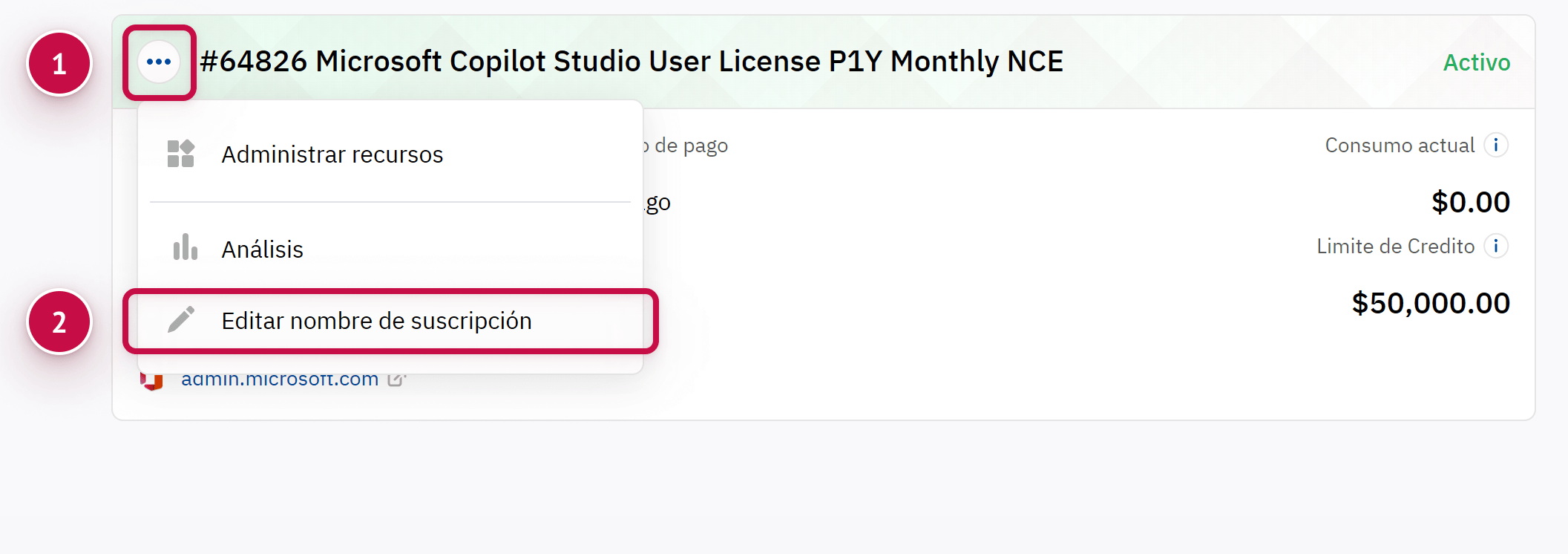
También puede renombrar la suscripción en su página dándole clic a ![]() .
.
Especificaciones de las suscripciones de Microsoft
Cuando compra una suscripción de Microsoft, se establece el mismo nombre tanto en la plataforma como en el lado de Microsoft. Los cambios de nombre posteriores en la plataforma también se sincronizan con Microsoft.
Noventiq Market Argentina
Soporte para el funcionamiento del Panel de Control del Cliente | |
Soporte técnico con productos de Microsoft | |
Apoyo en asuntos financieros | |
Panel de Control del Cliente | |
Catálogo |
